So fügen Sie ein Kamera-Widget auf dem Samsung Galaxy hinzu

Mit dem One UI 6-Update können Benutzer Kamera-Widgets auf Samsung Galaxy-Telefonen hinzufügen, um sie nach Wunsch anzupassen.
Die Sticky Notes- App ist seit langem in Windows vorhanden. In Windows 10 hat Microsoft beschlossen, die alte Desktop-Version von Haftnotizen zu verwerfen und sie als neue, moderne, universelle App neu zu erstellen. Die neuen Haftnotizen sehen und funktionieren ziemlich genauso wie die alten. Es unterstützt jedoch auch die Integration mit Cortana, was die alten Haftnotizen nicht konnten. Die aufregendste neue Funktion ist auch die Möglichkeit, Notizen geräteübergreifend zu synchronisieren. So verwenden Sie die Haftnotizen- App in Windows 10:
Inhalt
So öffnen Sie Haftnotizen in Windows 10
Eine der einfachsten Möglichkeiten, Haftnotizen in Windows 10 zu öffnen, besteht darin, im Startmenü auf die Verknüpfung zu klicken oder zu tippen .
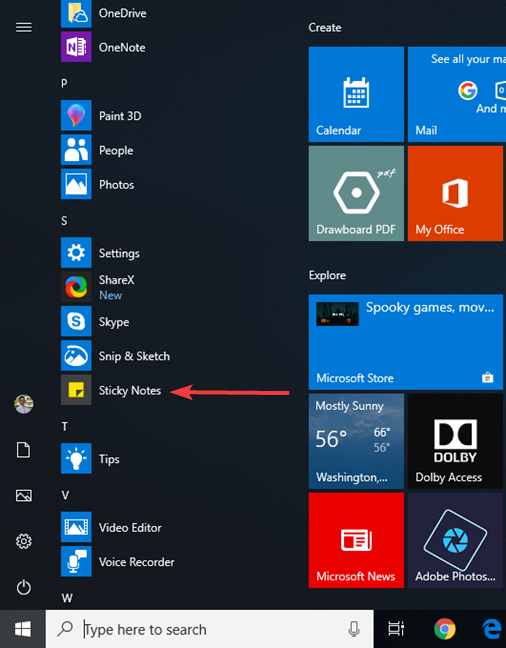
Die Haftnotizen-Verknüpfung aus dem Startmenü
Es gibt jedoch auch andere Möglichkeiten, Sticky Notes zu starten, und Sie finden sie alle in diesem Artikel beschrieben: 10 Möglichkeiten zum Starten von Sticky Notes in Windows (alle Versionen) .
So erstellen Sie eine neue Notiz in Haftnotizen für Windows 10
Wenn Sie Haftnotizen öffnen , erhalten Sie das Verwaltungsfenster „ Alle Notizen “ , das Sie unten links sehen, und es erstellt automatisch eine neue leere Notiz.
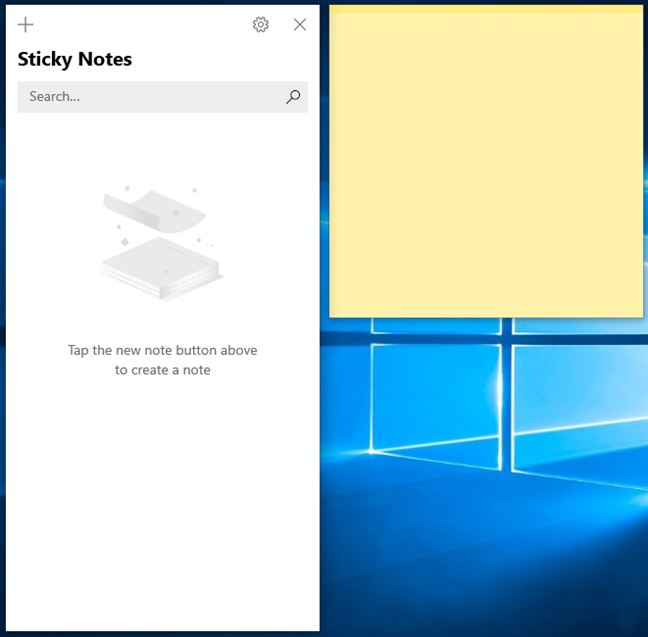
Sticky Notes zum ersten Mal ausführen
Wenn Sie neue Notizen erstellen möchten, klicken oder tippen Sie auf die Schaltfläche + (Plus) in der oberen linken Ecke einer beliebigen Notiz, die sich bereits auf Ihrem Desktop befindet. Die Notiz muss aktiv sein, um die Schaltfläche + zu sehen, was bedeutet, dass Sie sie mit einem Klick auswählen oder in die Notiz tippen müssen. Dasselbe gilt für das Fenster „ Alle Notizen “, mit der Ausnahme, dass die Schaltfläche + (Plus) immer aktiv ist.
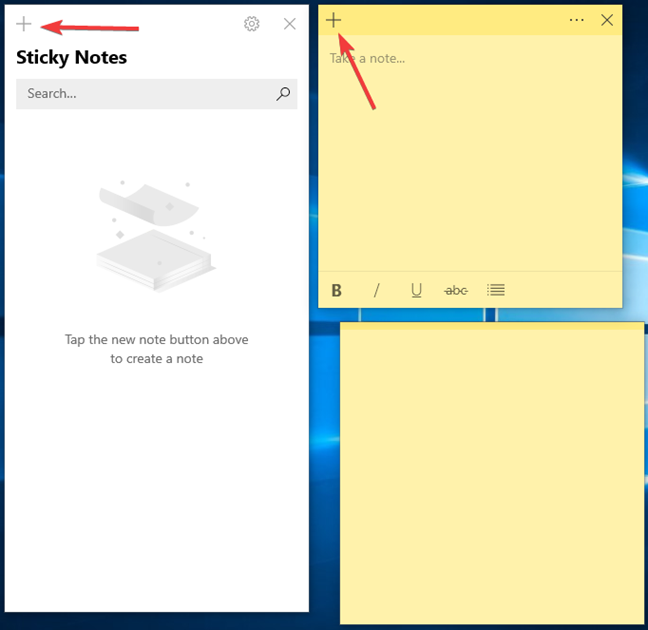
Erstellen einer neuen Notiz mit Haftnotizen
Denken Sie daran, dass die neu erstellte Notiz dieselbe Farbe verwendet wie die Notiz, bei der Sie die Schaltfläche + gedrückt haben. Sie können die Farbe jedoch später ändern.
So suchen Sie in Haftnotizen nach Notizen
Im Fenster „ Alle Notizen “ können Sie Ihre Notizen durchsuchen. Das Fenster zeigt alle Ihre Notizen mit Inhalt an . Im folgenden Beispiel werden nur zwei der Noten angezeigt, da die dritte noch leer ist:
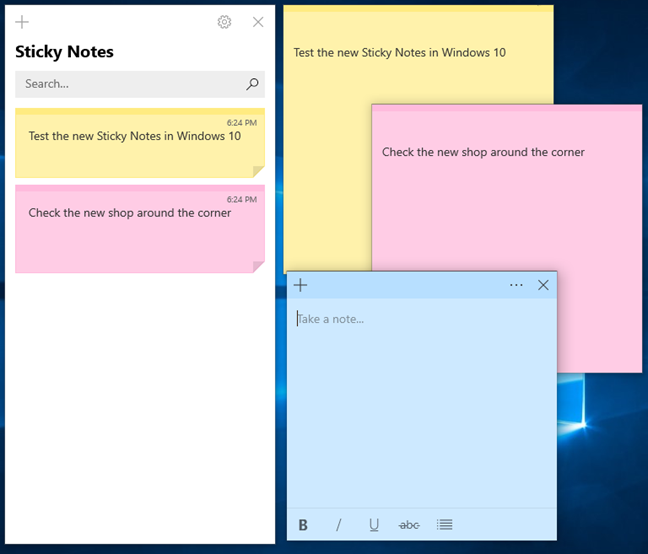
Alle Notizen-Fenster in Haftnotizen
Um Ihre Notizen zu durchsuchen, klicken oder tippen Sie im Fenster Alle Notizen in das Suchfeld . Geben Sie dann Ihre Schlüsselwörter ein und drücken Sie die EINGABETASTE oder tippen Sie auf die Suchschaltfläche mit der Lupe. Das Fenster „ Alle Notizen “ zeigt nur die Notizen an, die das von Ihnen eingegebene Schlüsselwort enthalten, und hebt hervor, wo in der Notiz der Text gefunden wurde:
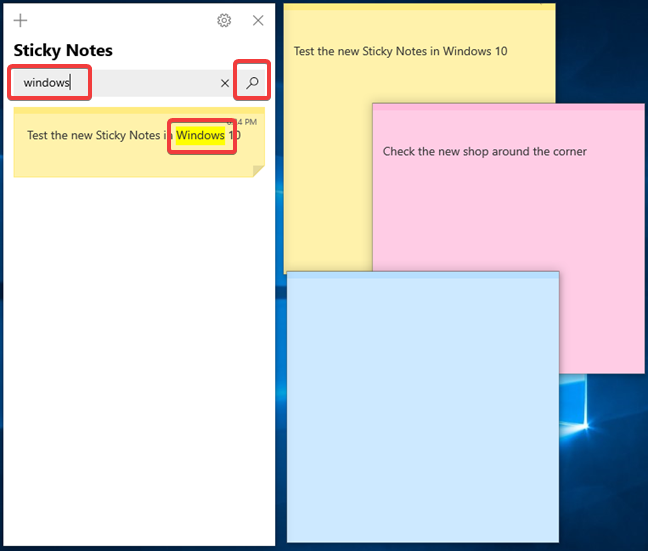
Suche in Haftnotizen
So synchronisieren Sie Ihre Notizen in Haftnotizen
Eine der besten Verbesserungen in der neuesten Version von Haftnotizen ist die Möglichkeit, Ihre Notizen in der Cloud mit Ihrem Microsoft-Konto zu synchronisieren . Die Synchronisierung ist standardmäßig aktiviert, wenn Sie die neueste Version auf Ihrem Windows 10-System installiert haben, und wird von Sticky Notes in regelmäßigen Abständen durchgeführt. Die Synchronisierung bedeutet, dass Ihre Notizen automatisch in jedem anderen Windows 10-System geladen werden, in dem Sie sich mit demselben Microsoft-Konto anmelden. Wenn Sie zu Hause oder bei der Arbeit einen Desktop verwenden und unterwegs auf Ihrem Laptop weiterarbeiten, werden alle Ihre Notizen automatisch auf allen Ihren Windows 10-Geräten aktualisiert.
Wenn Sie sicherstellen möchten, dass die Synchronisierung abgeschlossen ist, können Sie eine manuelle Synchronisierung über die Sticky Notes - Einstellungen vornehmen . Öffnen Sie die Seite Einstellungen im Fenster „ Alle Notizen “, indem Sie auf das Zahnradsymbol klicken.
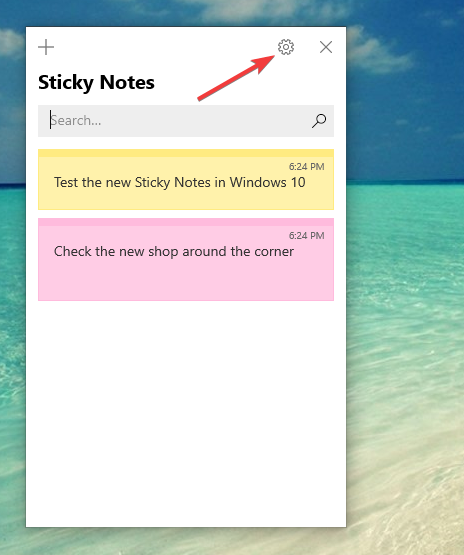
Öffnen Sie die Einstellungen in Haftnotizen
Drücken Sie auf der Seite „Einstellungen“ auf die Schaltfläche „ Jetzt synchronisieren “ :
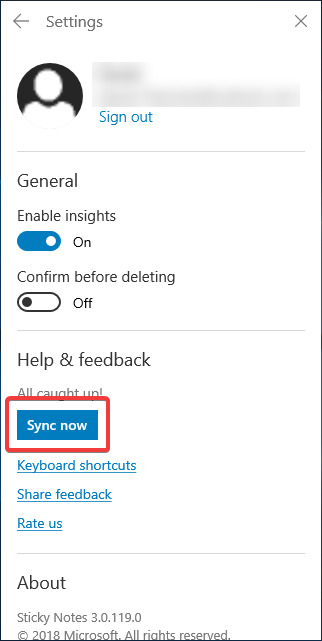
Jetzt in Haftnotizen synchronisieren
Die Schaltfläche ändert sich für einige Augenblicke zu „ Synchronisieren… “ und ändert sich dann wieder zu „ Jetzt synchronisieren “, wenn sie fertig ist. Bitte beachten Sie, dass Sticky Notes nur die Notizen synchronisiert, in die Sie Inhalte eingegeben haben, und nicht die leeren.
So öffnen Sie das Fenster Alle Notizen in Haftnotizen für Windows 10 erneut
Auf einige Funktionen in Haftnotizen können Sie nur über das Fenster „ Alle Notizen “ zugreifen. Da Sie dieses Fenster auf die gleiche Weise wie die Notizen schließen können, indem Sie die X -Taste in der oberen rechten Ecke drücken, möchten Sie es vielleicht wieder öffnen. Es gibt ein paar Möglichkeiten, dies zu tun.
Die erste Möglichkeit besteht darin, auf das Drei-Punkte-Menü einer geöffneten Notiz zu klicken oder zu tippen und „ Alle Notizen “ aus dem Menü auszuwählen.
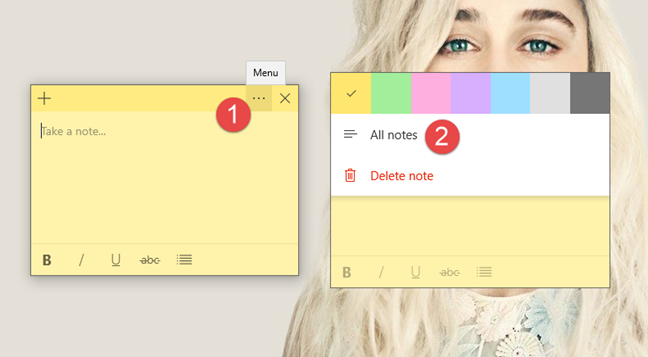
Öffnen Sie Alle Notizen in Haftnotizen
Die zweite Möglichkeit besteht darin, mit der rechten Maustaste auf das Sticky Notes - Symbol in der Taskleiste zu klicken oder lange darauf zu drücken und im sich öffnenden Menü „ Alle Notizen “ auszuwählen.
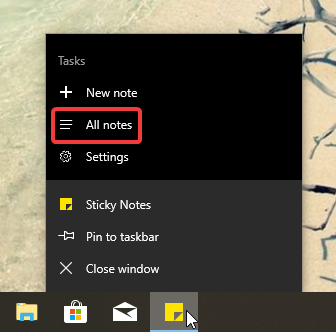
Öffnen Sie Alle Notizen in der Taskleiste
So ändern Sie die Farbe einer Notiz in Haftnotizen für Windows 10
Haftnotizen können verschiedene Farben für die von Ihnen erstellten Notizen verwenden. Es erleichtert das Organisieren von Dingen auf Ihrem Desktop und macht Notizen ansprechender, wenn Sie andere Farben als Gelb bevorzugen, was die Standardfarbe ist. Um die Farbe einer Notiz zu ändern, klicken oder tippen Sie in die Notiz und dann auf die Menüschaltfläche, die wie drei Aufhängungspunkte aussieht.
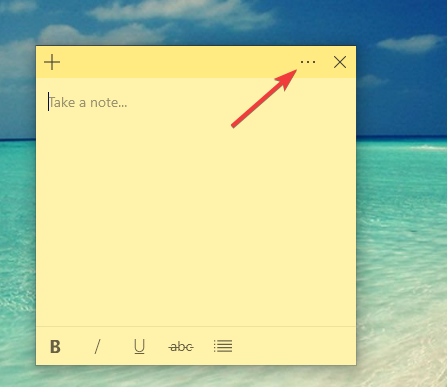
Die Menüschaltfläche Haftnotizen
Wählen Sie die Farbe, die Sie für diese Notiz bevorzugen, indem Sie darauf klicken oder tippen.
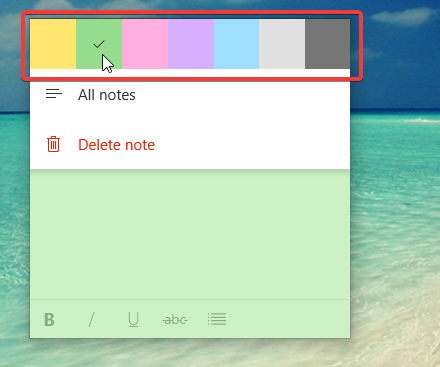
Ändern der Farbe einer Notiz
Die mit Sticky Notes erstellten Notizen können gelb, grün, pink, lila, blau, grau oder anthrazit sein.
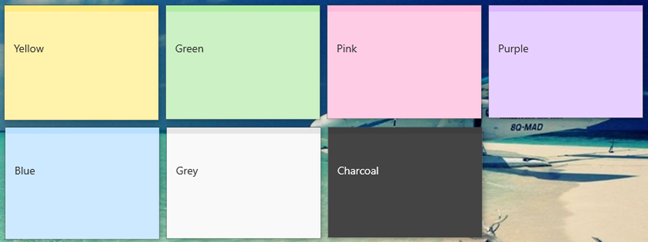
Farben in Haftnotizen erhältlich
So formatieren Sie Text in Haftnotizen für Windows 10
Mit der Haftnotizen -App von Windows 10 können Sie den Text in Ihren Notizen formatieren. Sie sollten jedoch wissen, dass die verfügbaren Formatierungsoptionen geringer sind als in der alten Haftnotizen-App für Windows 7 oder Windows 8.1 . Um den Text in Haftnotizen für Windows 10 zu formatieren, können Sie die folgenden Tastenkombinationen verwenden:
Die gleiche Formatierung des Textes ist über fünf Schaltflächen in einer Symbolleiste am unteren Rand der Notiz verfügbar.
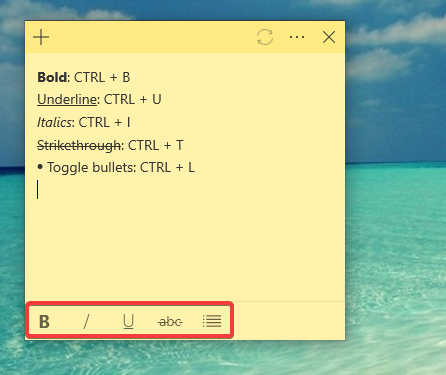
Textformate und die in Haftnotizen verfügbaren Tastaturkürzel
So schließen Sie eine Notiz in Haftnotizen in Windows 10
Die Notizen in Haftnotizen können geschlossen werden. In früheren Versionen bedeutete das Schließen einer Notiz, sie zu löschen. Jetzt können Sie entscheiden, dass Sie eine Notiz behalten möchten, aber nicht unbedingt die ganze Zeit auf Ihrem Desktop kleben möchten. Wenn Sie anfangen, viele Notizen zu sammeln, kann dies ablenken. Die neue Version fügt in der oberen rechten Ecke jeder Notiz eine X - Schaltfläche ein, die angezeigt wird, wenn Sie in die Notiz klicken oder tippen.
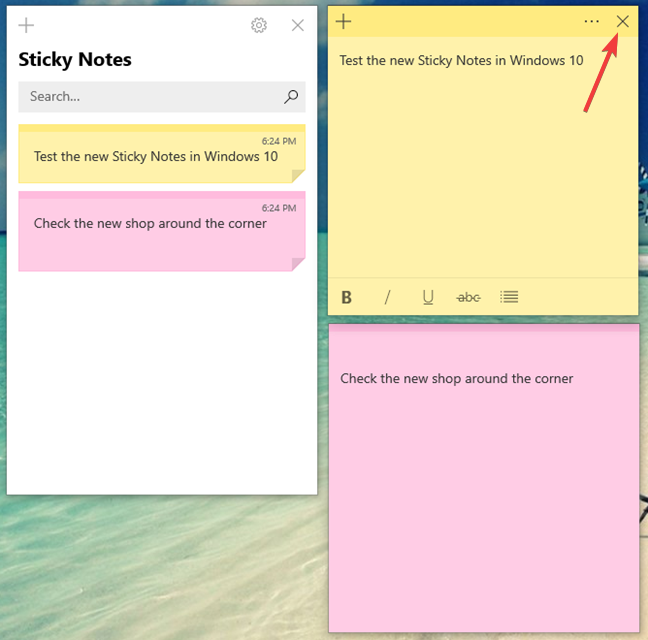
Die Schaltfläche Beenden, um eine Notiz in Haftnotizen zu schließen
Nachdem Sie auf X geklickt haben, bleibt die Notiz im Fenster „ Alle Notizen “ sichtbar, verschwindet aber vom Desktop.
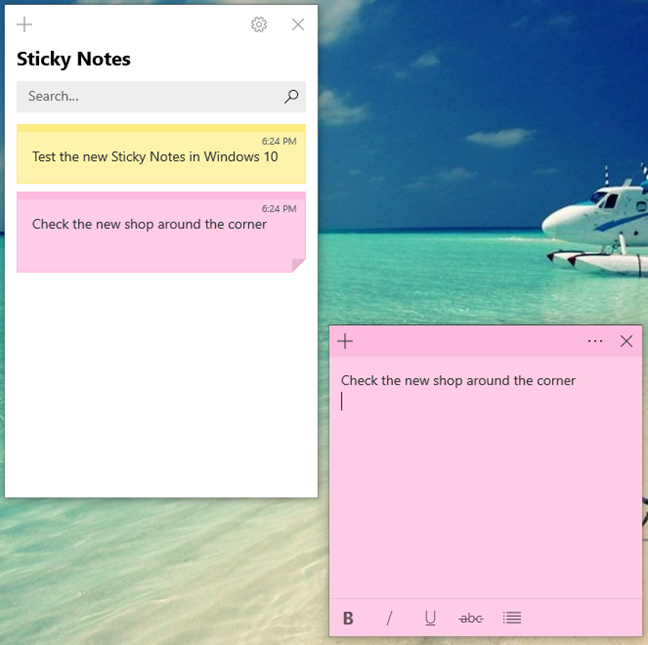
Geschlossene Notizen werden weiterhin im Fenster Alle Notizen angezeigt
Die geschlossenen Notizen werden im Fenster „ Alle Notizen “, in der regulären Liste sowie in den Suchergebnissen angezeigt. Sie können durch Doppelklicken oder Doppeltippen wieder angezeigt werden.
So löschen Sie eine Notiz aus Haftnotizen in Windows 10
Um eine Notiz aus Haftnotizen zu löschen , klicken oder tippen Sie zuerst in die Notiz und drücken Sie dann die Schaltfläche mit den drei Punkten in der oberen rechten Ecke des Notizmenüs .
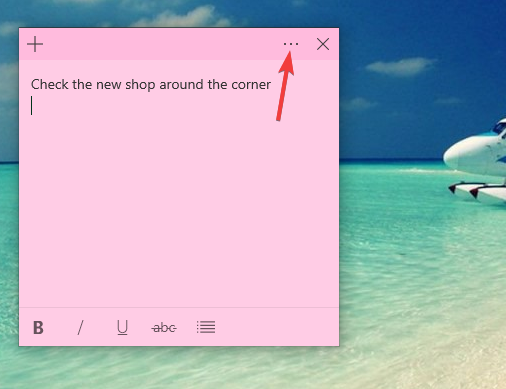
Die Menüschaltfläche auf einer Haftnotiz
Drücken Sie im Menü auf die Option „ Notiz löschen “.
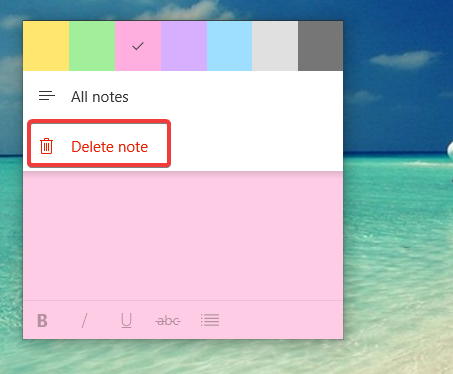
Löschen einer Notiz
Wenn Haftnotizen Sie auffordern, Ihre Auswahl zu bestätigen, drücken Sie auf Löschen und die Notiz ist weg und nicht wiederherstellbar.
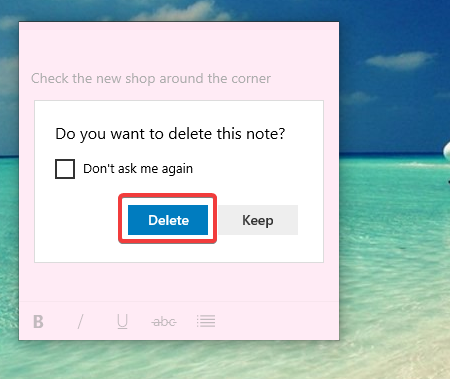
Bestätigen Sie das Löschen einer Notiz in Haftnotizen
Bevor Sie auf Löschen drücken , haben Sie die Möglichkeit, die Bestätigungsaufforderung auszuschalten, indem Sie „ Nicht erneut fragen “ markieren.
So verschieben Sie Notizen, die mit Haftnotizen in Windows 10 erstellt wurden
Um eine mit Haftnotizen in Windows 10 erstellte Notiz zu verschieben , klicken oder tippen Sie in die Notiz und ziehen Sie dann ihre Titelleiste (den dunkleren Bereich oben in der Notiz) an die gewünschte Stelle auf Ihrem Desktop.
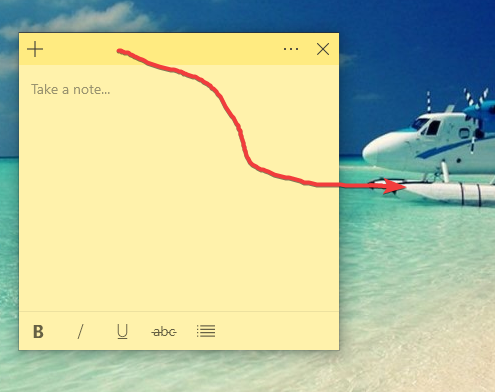
Verschieben einer Notiz
So ändern Sie die Größe von Notizen, die mit Haftnotizen in Windows 10 erstellt wurden
Wenn Sie die Größe einer mit Haftnotizen in Windows 10 erstellten Notiz ändern möchten , bewegen Sie den Mauszeiger in die untere rechte Ecke. Wenn der Mauszeiger sein Aussehen in einen Pfeil mit zwei Spitzen ändert, ziehen Sie den Mauszeiger, um die Größe der Notiz anzupassen.
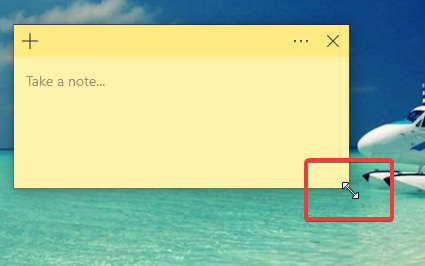
Größe einer Notiz ändern
So aktivieren und verwenden Sie die Insights von Cortana in Haftnotizen für Windows 10
Die Haftnotizen- App von Windows 10 ist in Cortana integriert und kann zusammenarbeiten. Diese Funktion wird Insights genannt und kann, falls aktiviert, bestimmte Arten von Informationen, die Sie in eine mit Sticky Notes erstellte Notiz schreiben, automatisch identifizieren und entsprechende Maßnahmen ergreifen.
Bevor wir zeigen, welche Informationen Insights in Ihren Notizen erkennen kann, stellen wir zunächst sicher, dass Sie es aktiviert haben. Öffnen Sie dazu die Sticky Notes -Einstellungen . Klicken oder tippen Sie im Fenster „ Alle Notizen “ auf die Zahnradschaltfläche.
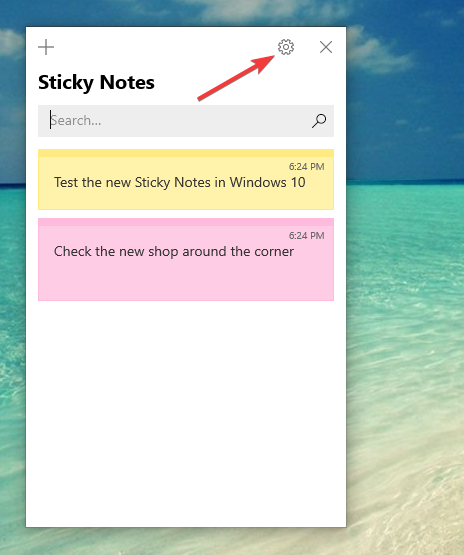
Die Schaltfläche Haftnotizen-Einstellungen
Diese Aktion öffnet ein kleines Fenster, in dem Sie zwei Schalter sehen, darunter einen für Insights aktivieren . Stellen Sie sicher, dass dieser Schalter eingeschaltet ist.
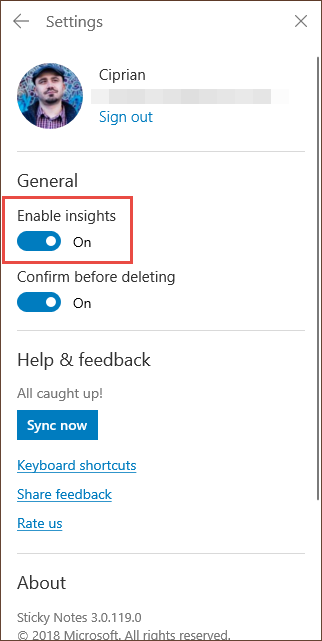
Der Wechsel zu Einblicke in Haftnotizen aktivieren
Wenn es eingeschaltet ist, kann die Insights -Funktion beispielsweise automatisch erkennen, wenn Sie eine Uhrzeit oder ein Datum in eine Notiz eingeben. Wenn es diese Informationen sieht, hebt Sticky Notes sie hervor, und Sie können darauf klicken oder tippen und dann auf die Schaltfläche " Erinnerung hinzufügen ".
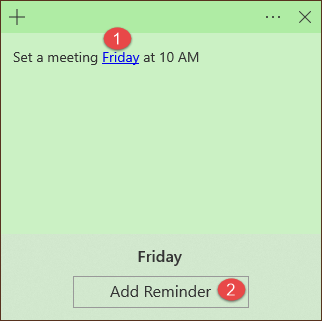
Cortana-Einblick zum Festlegen einer Erinnerung in Haftnotizen
Cortana wird aktiviert und in seinem Fenster können Sie eine Cortana-Erinnerung erstellen .
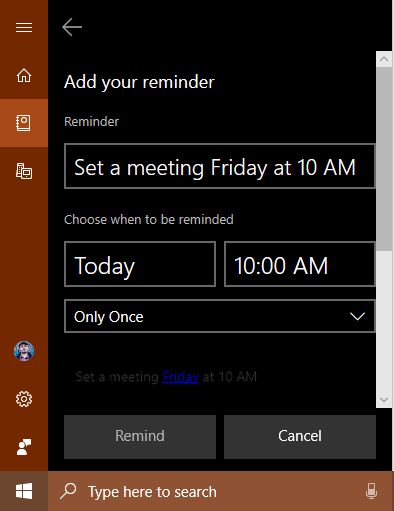
Cortana-Erinnerung in Haftnotizen erstellt
Weitere Beispiele für Informationen, die Sticky Notes Insights automatisch in Ihren Notizen erkennen kann, sind:
Einige Leute finden die Einblicke möglicherweise nützlich. Wenn Sie jedoch keiner von ihnen sind, können Sie diese Integration mit Cortana deaktivieren, indem Sie den Insights - Schalter in den Sticky Notes-Einstellungen deaktivieren .
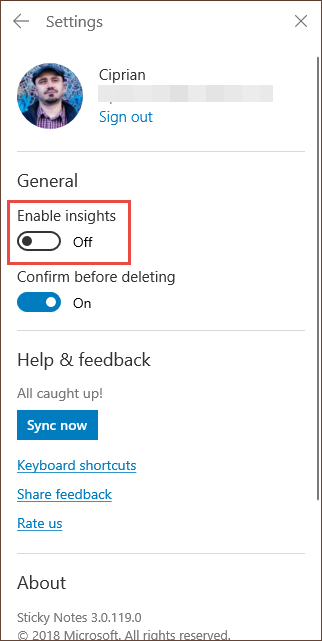
Deaktivieren der Einblicke in Haftnotizen
Gefällt Ihnen die neue Haftnotizen-App von Windows 10?
Wir sind seit den ersten Tagen begeisterte Nutzer von Haftnotizen und sind es immer noch. Obwohl uns die Art und Weise gefällt, wie sich die neuen Haftnotizen von Windows 10 geändert haben, sind wir nicht erfreut über das Fehlen erweiterter Textformatierungsoptionen, die wir früher in Haftnotizen für Windows 7 oder Windows 8.1 hatten. Fühlst du das gleiche? Was würden Sie der neuen Haftnotizen- App hinzufügen, um sie zu verbessern? Teilen Sie Ihre Meinung im Kommentarbereich mit und lassen Sie uns diskutieren.
Mit dem One UI 6-Update können Benutzer Kamera-Widgets auf Samsung Galaxy-Telefonen hinzufügen, um sie nach Wunsch anzupassen.
Im folgenden Artikel stellen wir die grundlegenden Schritte zur Wiederherstellung gelöschter Daten in Windows 7 mit dem Support-Tool Recuva Portable vor. Mit Recuva Portable können Sie Ihre Daten auf einem beliebigen USB-Stick speichern und jederzeit verwenden. Das Tool ist kompakt, einfach zu bedienen und bietet folgende Funktionen:
So finden Sie Ihre fehlenden Samsung Galaxy-Geräte mit SmartThings Find. Sehen Sie, wo Sie Ihr Smartphone, Tablet oder Ihre Smartwatch verlegt haben.
So erstellen Sie einen Link zu einer Datei, einem Ordner oder einer Bibliothek auf Ihrem Windows-Computer und senden ihn an andere. So kopieren Sie einen Dateipfad als Link.
Erfahren Sie, wie Sie sich mit versteckten Wi-Fi-Netzwerken in Windows 11 verbinden können. Tipps zu Schnelleinstellungen, Einstellungen-App und Systemsteuerung.
Erfahren Sie, wie Sie die Touchpad-Empfindlichkeit ändern, das Touchpad aktivieren oder deaktivieren, seine Gesten oder Präzision konfigurieren.
Erfahren Sie, wie Sie Anwendungen als Administrator in Windows 11 ausführen können, um alle Funktionen optimal zu nutzen. Nutzen Sie CMD, PowerShell oder Windows Terminal, um Programme mit Administratorrechten zu starten.
Alle Apps und Windows-Tools, mit denen Sie schnell herausfinden können, wie viele Kerne Ihr Prozessor hat und wie viele logische Prozessoren oder Threads er zu bieten hat. Finden Sie diese Informationen mit CMD oder PowerShell.
Wie installiere ich Schriftarten in Windows 10 und Windows 11? Hier erfahren Sie, wo der Schriftartenordner in Windows zu finden ist und wie man Schriftarten für alle Benutzer anzeigt und installiert.
Entdecken Sie alle Möglichkeiten, wie Sie den Benutzer in Windows 11 wechseln können: vom Anmeldebildschirm, über Tastaturkombinationen bis hin zu den Eingabeaufforderungen.
Drag & Drop funktioniert nicht mehr in Windows 10 oder Windows 11? Hier erfahren Sie, wie Sie dieses Problem in nur wenigen Sekunden beheben können.
Erfahren Sie, wie Sie die Get Help-App in Windows 10 effektiv nutzen, um Unterstützung bei Microsoft-Produkten zu erhalten. Kontaktieren Sie den Supportdienst schnell und einfach.
Erfahren Sie, wie Sie Dateien und Ordner auf Ihrem Mac schnell und effizient ausschneiden, kopieren und einfügen können, um Ihre Produktivität zu steigern.
Erfahren Sie, wie Sie den mathematischen Eingabebereich verwenden, um mathematische Formeln in Dokumente und Präsentationen einzufügen. Die Anleitung funktioniert unter Windows 7, Windows 10 und Windows 8.1.
So aktivieren oder deaktivieren Sie Ortungsdienste in Windows 11. Nutzen Sie die Vorteile einer personalisierten Erfahrung.
Wenn Sie Galaxy AI auf Ihrem Samsung-Telefon nicht mehr benötigen, können Sie es ganz einfach deaktivieren. Nachfolgend finden Sie Anweisungen zum Deaktivieren von Galaxy AI auf Ihrem Samsung-Telefon.
Wenn Sie KI-Charaktere auf Instagram nicht benötigen, können Sie diese auch schnell löschen. So löschen Sie KI-Charaktere auf Instagram.
Benutzer können den ChatGPT-Speicher jederzeit deaktivieren, sowohl auf Mobilgeräten als auch auf Computern. Nachfolgend finden Sie Anweisungen zum Deaktivieren des ChatGPT-Speichers.
Standardmäßig sucht Windows Update automatisch nach Updates. Sie können auch sehen, wann das letzte Update erfolgte. Hier finden Sie eine Anleitung zum letzten Windows-Update.
Das Löschen der eSIM auf dem iPhone ist grundsätzlich einfach. Nachfolgend finden Sie Anweisungen zum Löschen der eSIM auf dem iPhone.
Zusätzlich zum Speichern von Live Photos als Videos auf dem iPhone können Benutzer Live Photos auf dem iPhone ganz einfach in Boomerang konvertieren.
Viele Apps aktivieren SharePlay automatisch, wenn Sie FaceTime verwenden. Dies kann dazu führen, dass Sie versehentlich die falsche Taste drücken und Ihr Videoanruf dadurch ruiniert wird.
Wenn Sie „Click to Do“ aktivieren, funktioniert die Funktion und versteht den Text oder das Bild, auf das Sie klicken, und trifft dann Entscheidungen, um relevante kontextbezogene Aktionen bereitzustellen.
Durch Einschalten der Tastaturbeleuchtung leuchtet die Tastatur. Dies ist nützlich bei schlechten Lichtverhältnissen oder sorgt für einen cooleren Look in Ihrer Gaming-Ecke. Sie haben die Wahl zwischen vier Möglichkeiten, die Tastaturbeleuchtung Ihres Laptops einzuschalten.
Es gibt mehrere Möglichkeiten, in den abgesicherten Modus von Windows 10 zu gelangen, falls Sie Windows nicht öffnen und hineinkommen. Informationen zum Aufrufen des abgesicherten Modus von Windows 10 beim Starten Ihres Computers finden Sie im folgenden Artikel von WebTech360.
Grok AI hat seinen KI-Fotogenerator jetzt erweitert, um persönliche Fotos in neue Stile umzuwandeln, beispielsweise um Fotos im Studio Ghibli-Stil mit berühmten Animationsfilmen zu erstellen.
Google One AI Premium bietet Benutzern eine einmonatige kostenlose Testversion an, bei der sie sich anmelden und viele verbesserte Funktionen wie den Gemini Advanced-Assistenten ausprobieren können.
Ab iOS 18.4 können Benutzer bei Apple entscheiden, ob aktuelle Suchanfragen in Safari angezeigt werden sollen.
Die Zwischenablage auf dem iPhone speichert Bilder und Daten. Wenn Sie jedoch zu viele Informationen speichern, kann dies Ihre Privatsphäre beeinträchtigen. In diesem Fall können Sie eine Verknüpfung zum Löschen der Zwischenablage einrichten.
Um die Sicherheit der Kinder bei der Verwendung des Telefons zu gewährleisten, können Eltern über die Funktion „Familienfreigabe“ auf dem iPhone ein Apple-ID-Konto für ihre Kinder erstellen.




























